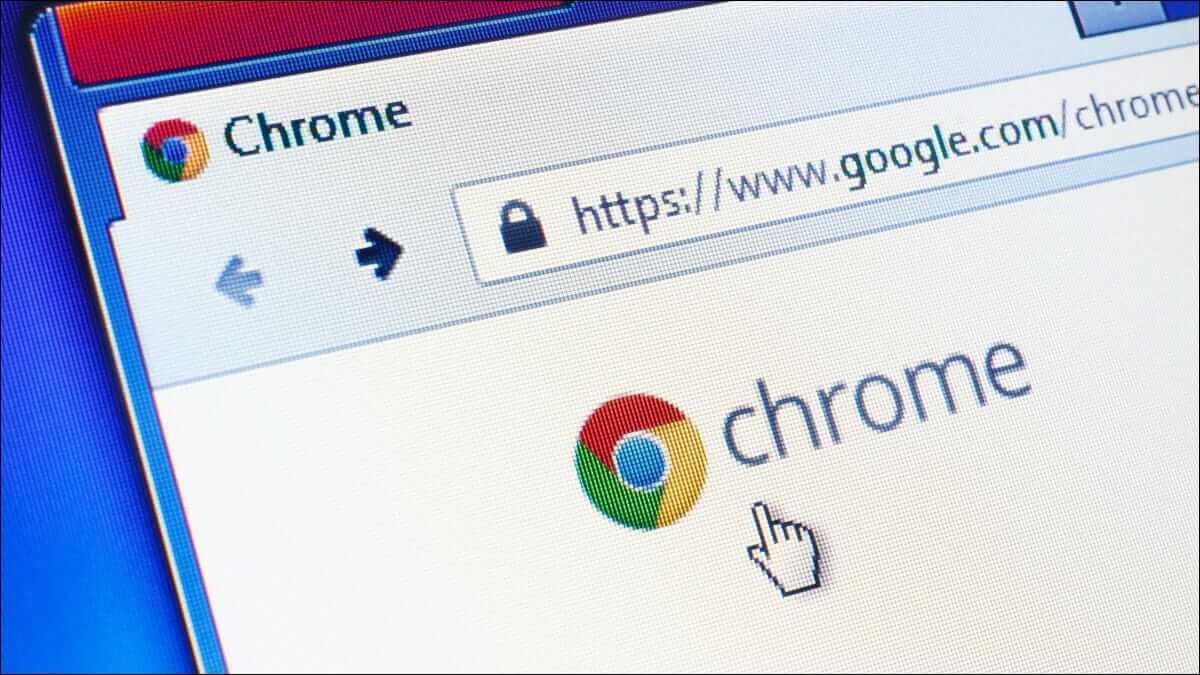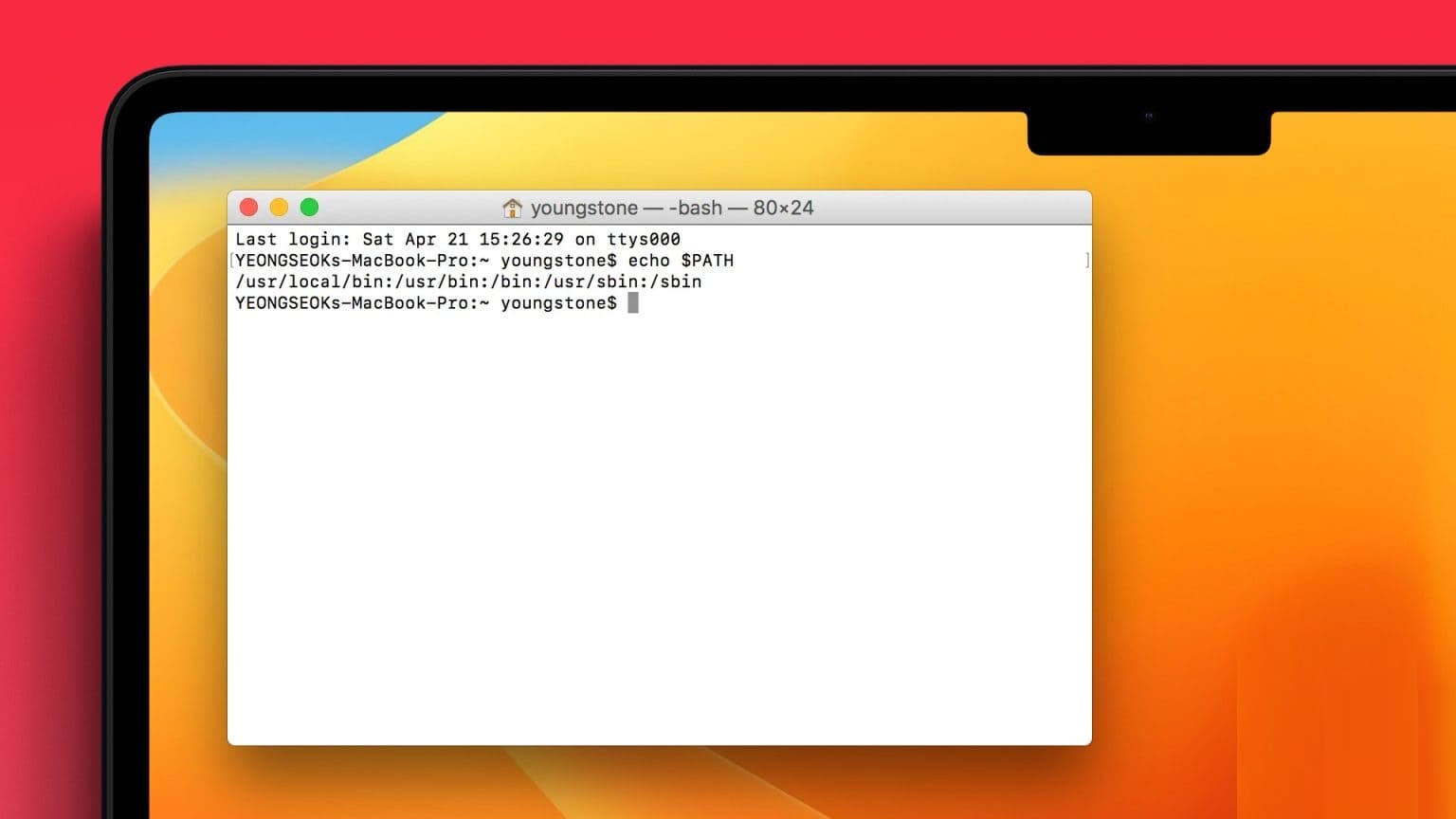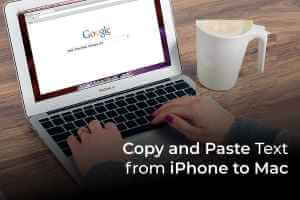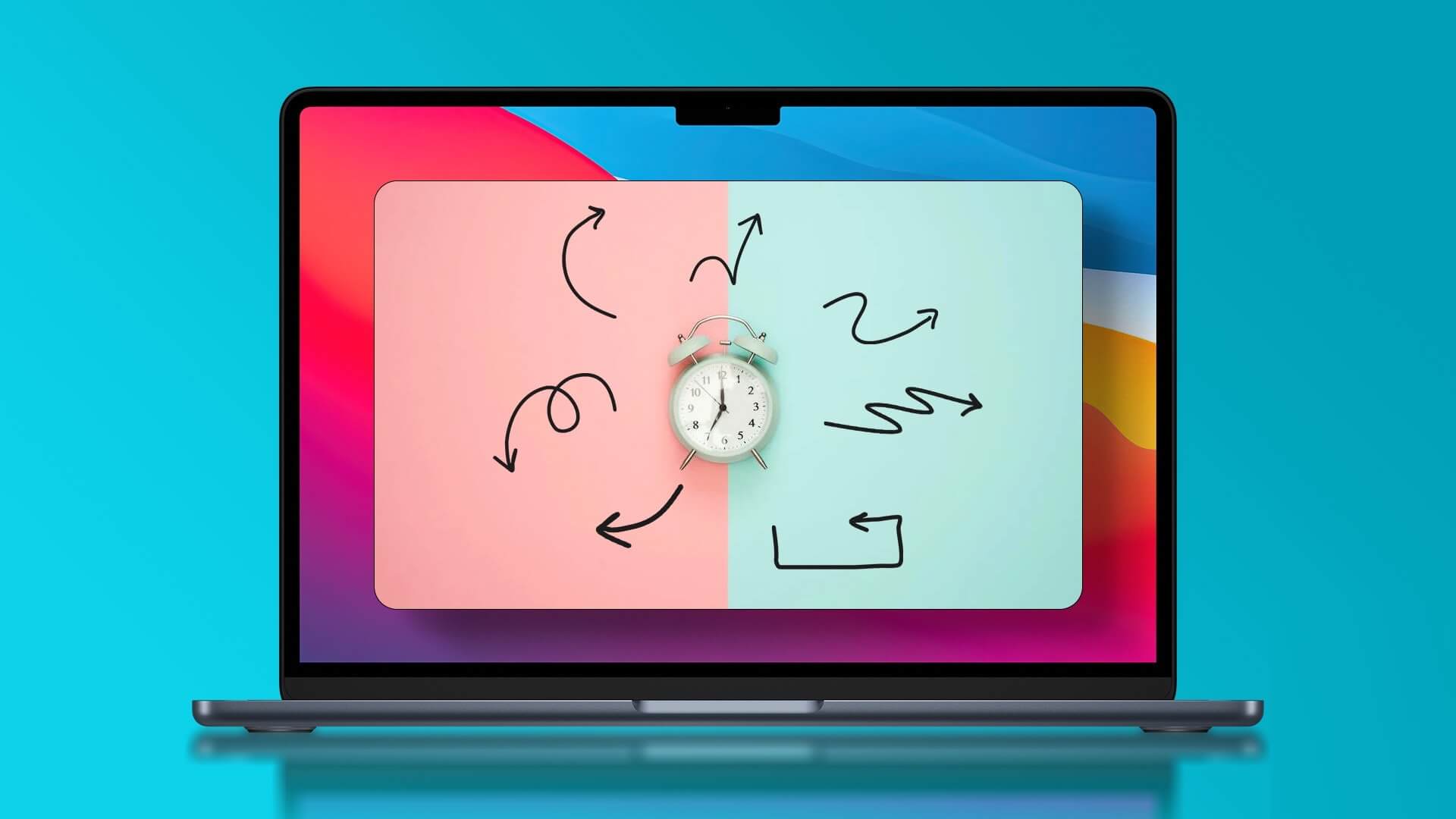Повісити документ Microsoft Word під час збереження стану ніколи не є хорошим знаком, особливо якщо ви хочете поділитися документом або запросити інших до нього для мозкового штурму. Ви не захочете втратити всі дані й отримати порожній документ, коли надасте їм доступ. На щастя, є кілька способів виправити, що Microsoft Word не зберігається на Mac. Ви можете перейти до Apple Pages або навіть Google Docs, але це Нижча альтернатива Microsoft Word. Зрештою, ніхто не хоче переключатися з ідеального набору тексту в Word. Давайте розглянемо прийоми усунення несправностей, щоб виправити Microsoft Word, який не зберігається на Mac.
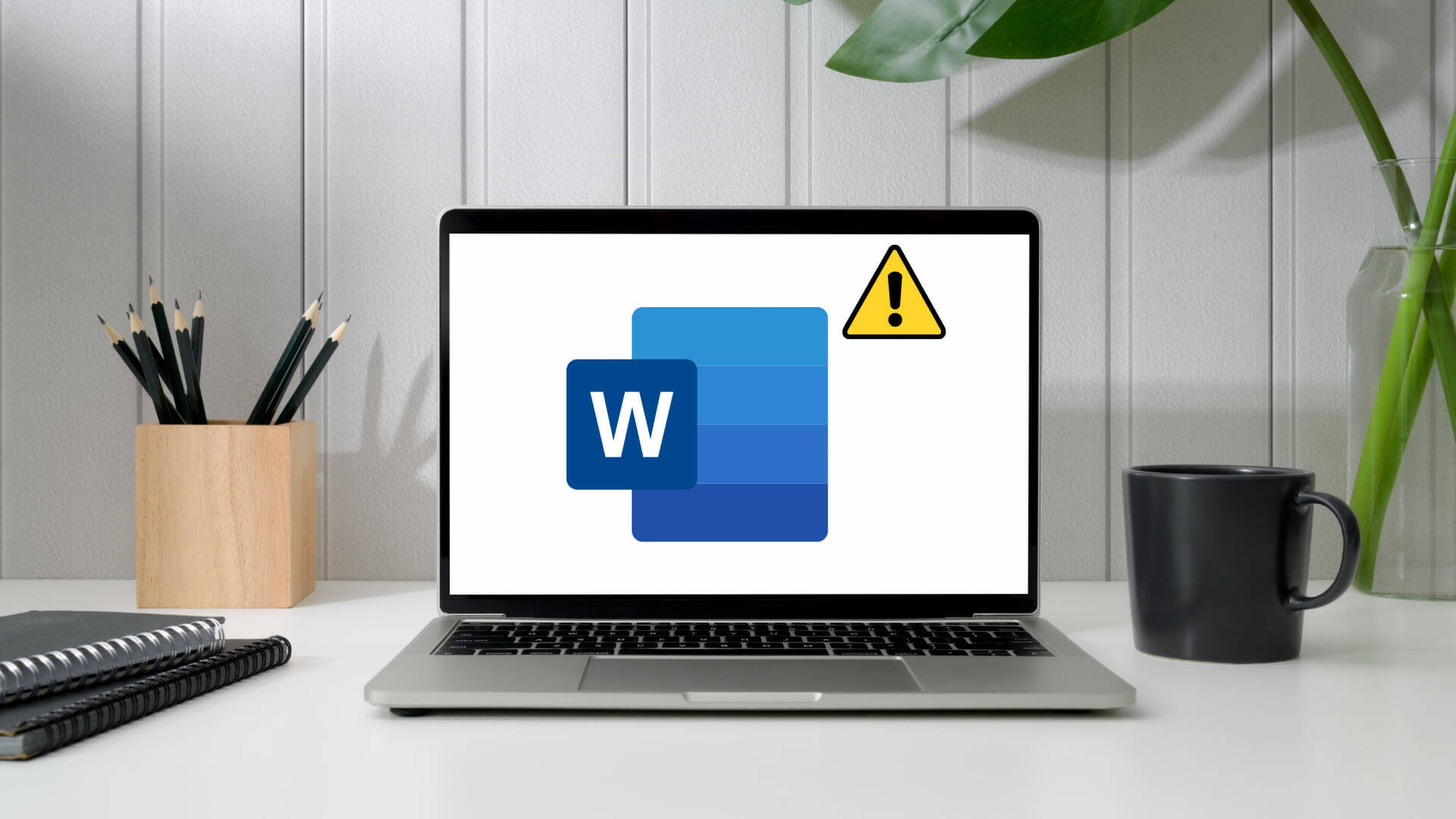
1. Збережіть файл word вручну
Коли ви зберігаєте файл Word у OneDrive або локальному сховищі Mac, програма продовжуватиме завантажувати ваші останні зміни. Іноді ви можете помітити, що Word виходить з ладу під час збереження статусу. Статус вказує, що Word не вдалося зберегти останні зміни. Вам потрібно зберегти файл вручну.
Розділ 1: Клацніть файл на панелі меню вгорі та виберіть зберегти.
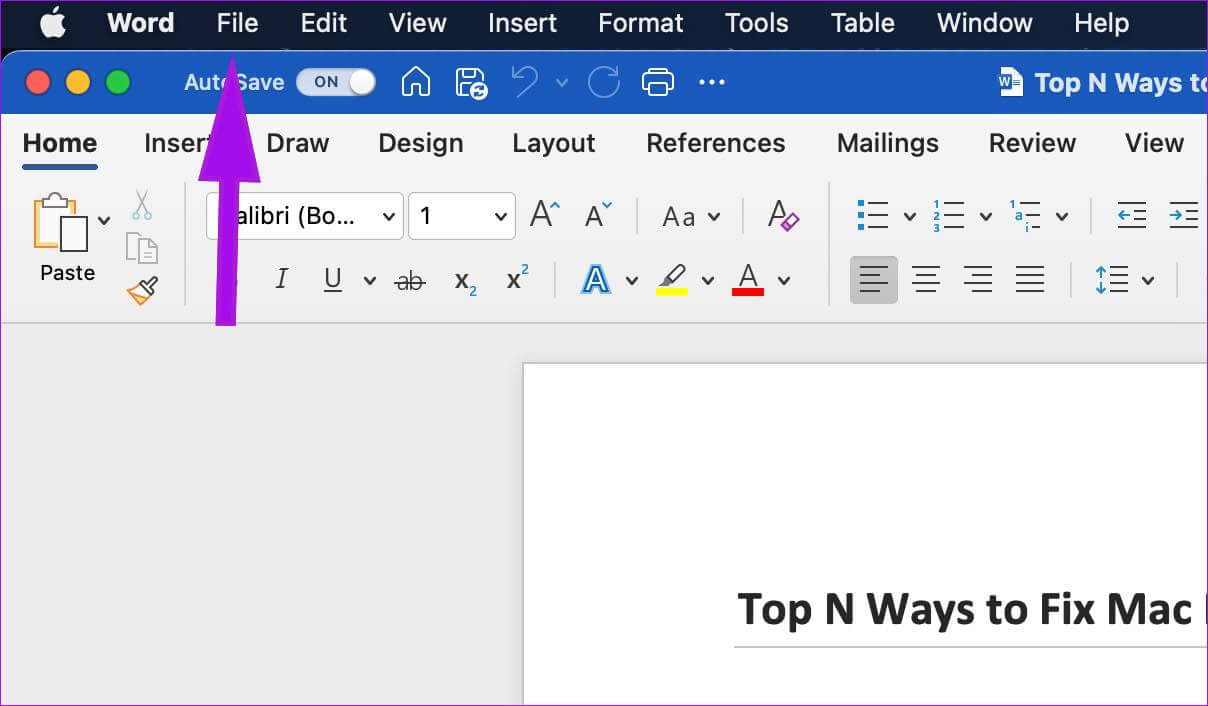
Розділ 2: Якщо статус документа застряг під час збереження, вам потрібно зробити це Збережіть копію документа في Офлайн -режим.
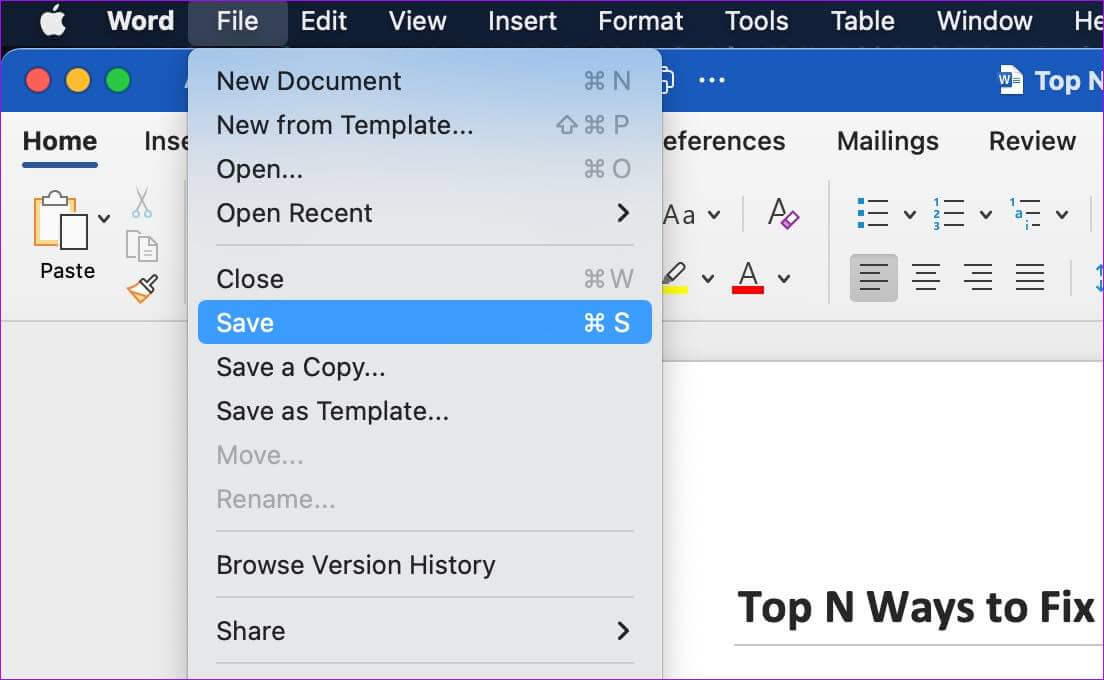
Крок 3: Натисніть на Кнопка файлу і виберіть Збережіть копію.
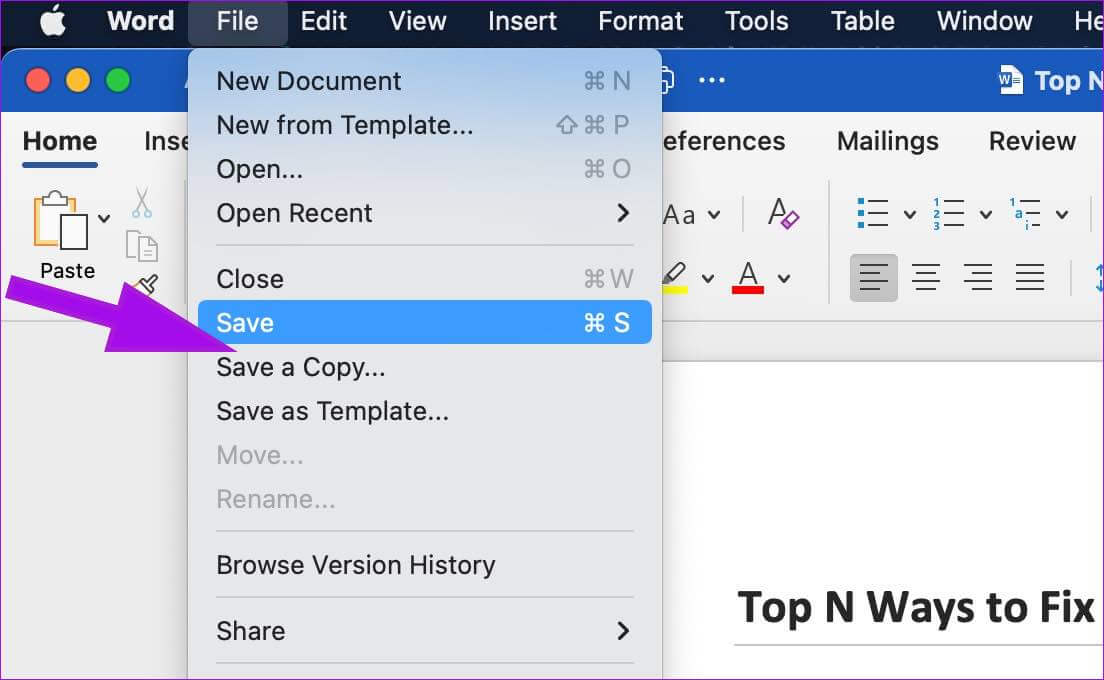
Розділ 4: Перейменуйте файл І збережіть його в потрібному місці на вашому Mac.
Тепер ви можете поділитися файлом через миттєві повідомлення (миттєві повідомлення) або електронною поштою з іншими.
2. Перевірте підключення до Інтернету
Якщо ви зберігаєте документ Word на платформі OneDrive, вам знадобиться міцне інтернет-з’єднання, щоб зберегти кожну дрібну зміну в документі. Під час роботи із підключенням Surface до Інтернету на комп’ютері Mac Word не може підключитися та зберегти зміни до служби хмарного сховища OneDrive.
У вас є лише два варіанти. Ви також можете Вирішуйте проблеми з Інтернетом на вашому Mac Або скористайтеся першим трюком і збережіть локальну копію на пристрої.
3. Перевірте пам'ять диска
Оскільки ви використовуєте Microsoft Word на Mac, ми припускаємо, що у вас уже є одна з платних підписок на Microsoft 365. Усі плани Microsoft 365 мають 1 ТБ сховища OneDrive. Хоча 1 ТБ має вистачити для більшості, ви все одно повинні перевірити залишок місця OneDrive для вашого облікового запису.
відчинено OneDrive в Інтернеті І перевірте доступну квоту пам’яті. Якщо у вас мало місця для зберігання, у вас можуть виникнути проблеми зі збереженням файлів Word. Вам потрібно придбати додаткове сховище від Microsoft або скористатися першим трюком, щоб зберегти файл локально на вашому Mac.
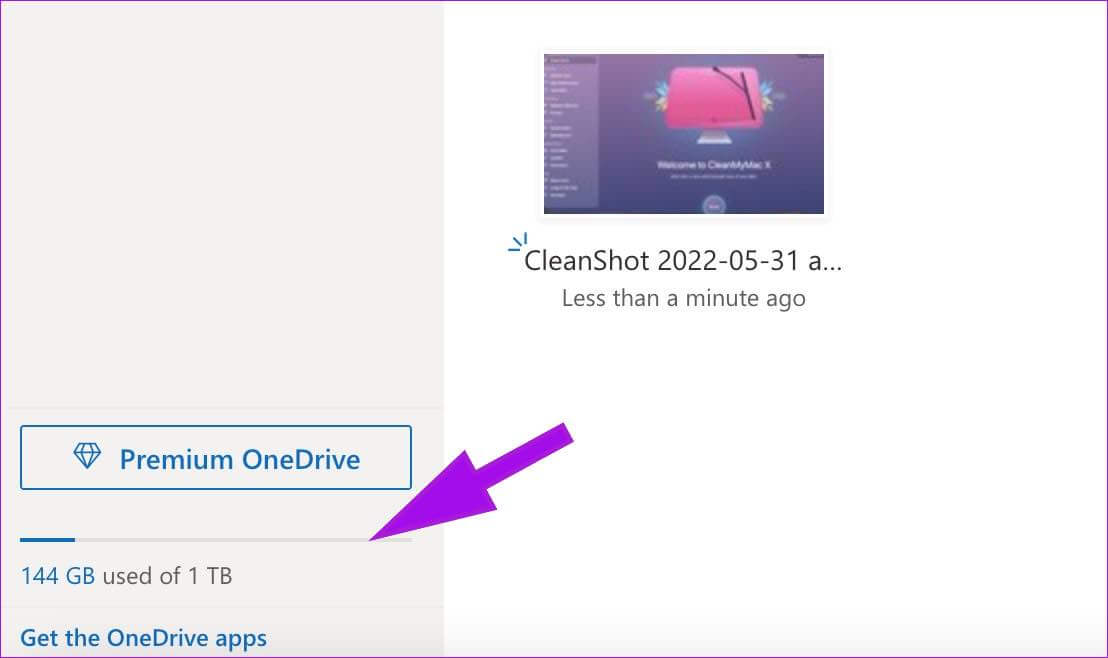
4. ЗАКРІТЬ MICROSOFT WORD НА ІНШИХ ПРИСТРОЯХ
Якщо той самий документ Word відкритий на ПК чи іншому пристрої, Microsoft може закрити його на вашому Mac. Вам потрібно закрити той самий документ з інших пристроїв і знову спробувати використовувати Word на Mac. Програма надасть дозвіл на редагування, і тепер ви можете зберегти файл на своєму Mac.
5. Зменшити розмір файлу
Ваш документ Word може стати великим і містити забагато мультимедійних файлів. У вас є можливість зменшити розмір файлу, щоб запобігти будь-яким помилкам збереження.
Розділ 1: Знайдіть файл у верхній частині і натисніть на Зменшити розмір файлу.
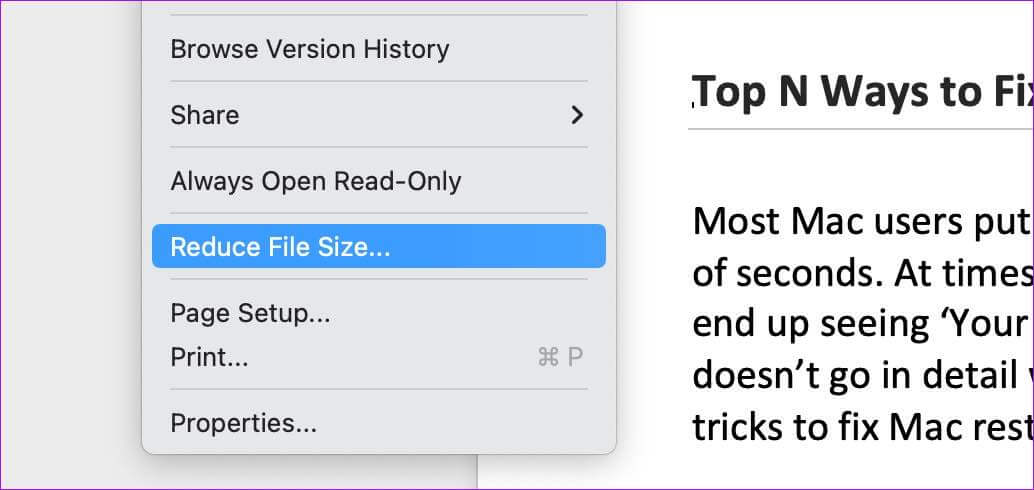
Розділ 2: Знайдіть якість зображення і варіанти Інший тиск з наступного списку. Натисніть на гаразд
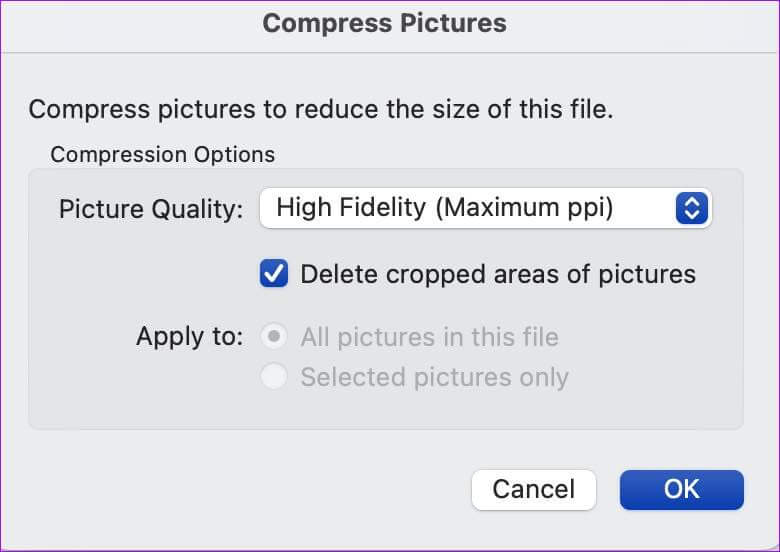
Спробуй Збережіть документ Word назад на вашому Mac.
6. Перегляньте історію випусків
Якщо у вас все ще виникають проблеми зі збереженням поточного файлу Word на вашому Mac, ви можете переглянути історію версій, відновити та зберегти попередній файл. У процесі ви можете втратити останні зміни, внесені в документ. Пам’ятайте про це, перш ніж виконувати наведені нижче дії.
Розділ 1: відчинено документ у Microsoft Word і натисніть файл.
Розділ 2: Знайдіть Перегляд історії версій.
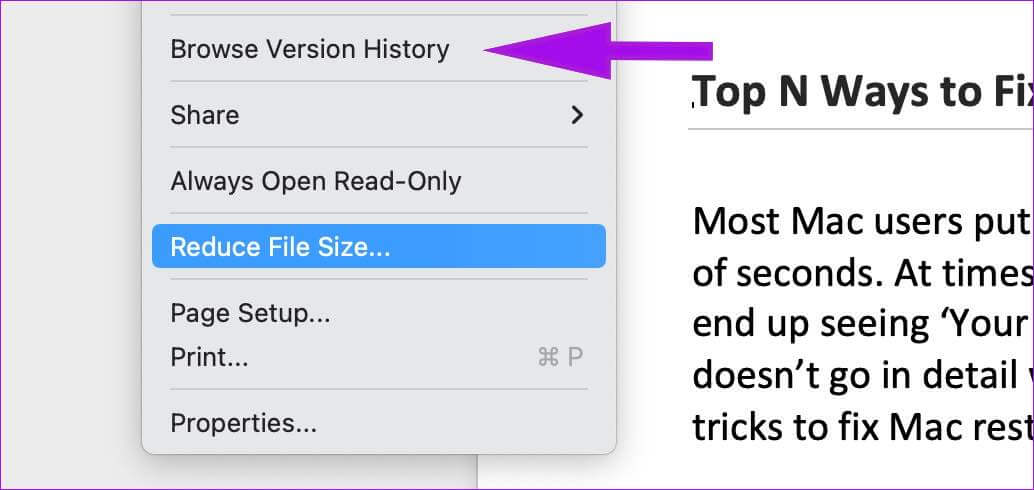
Крок 3: відчинено Попередня версія. Ви можете будь-коли перевірити, хто його змінив.
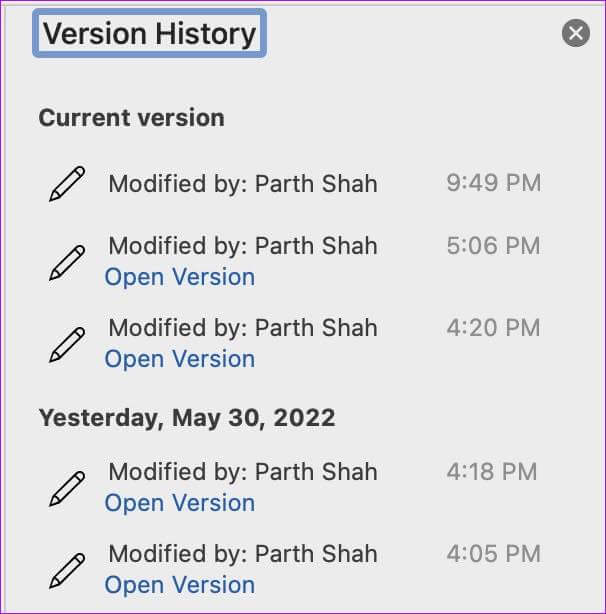
Збережіть попередній файл і поділіться ним з іншими.
7. Оновіть MICROSOFT WORD
Можливо, ви використовуєте старішу версію Word на своєму Mac. Зрештою, не всі прагнуть регулярно оновлювати програми на Mac. Тобі потрібно Закрийте Microsoft Word повністю відкритий Медجر етатубітати. Йти до Список оновлень і встановити Очікують оновлення Word.
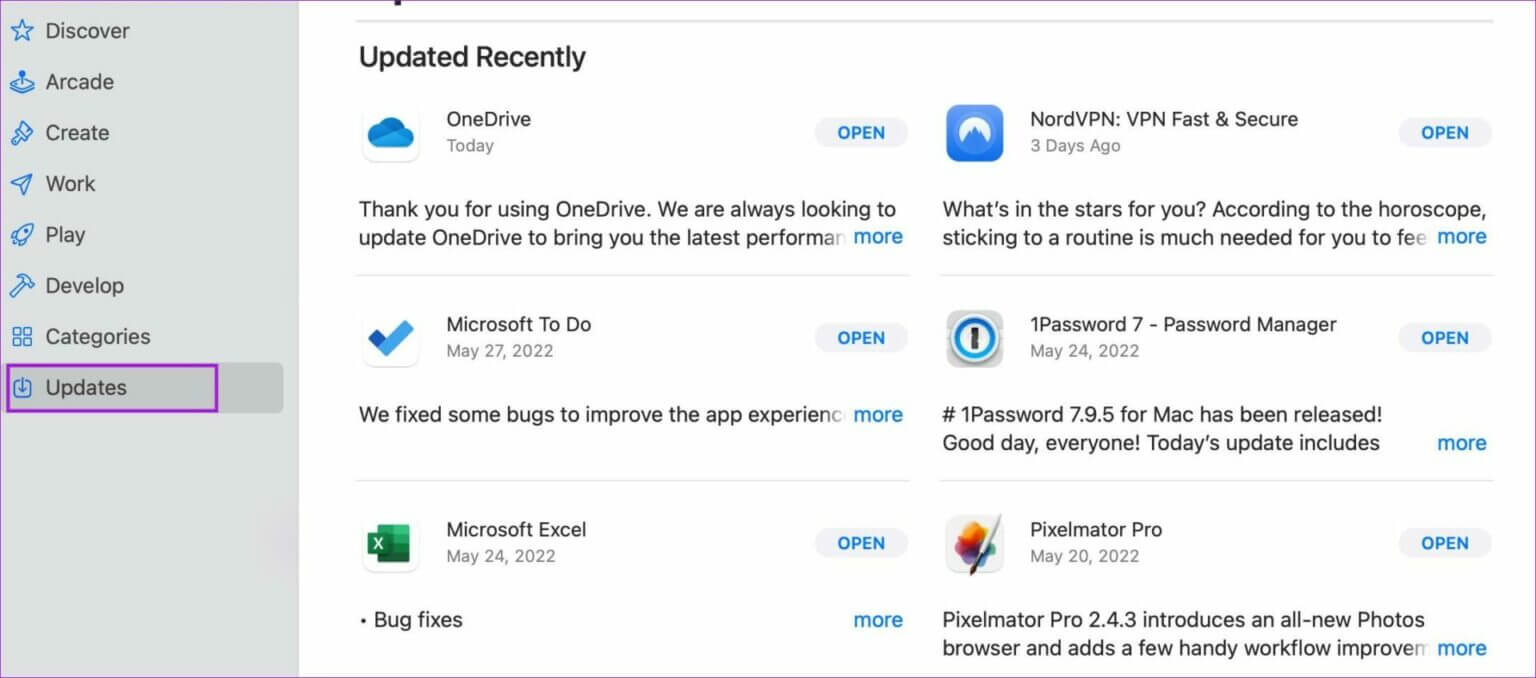
8. Використовуйте веб-версію MICROSOFT WORD
Microsoft ставиться до macOS як до громадянина другого сорту. Офісні програми компанії не такі багатофункціональні та інтуїтивно зрозумілі, як версія для Windows. Ви можете зіткнутися з деякими Уразливості в Microsoft Word تطبيق Оригінал на Mac. Ви можете відвідати Microsoft Word в Інтернеті та спробувати використовувати той самий документ. Збережіть локальну копію на пристрої, і все готово.
УПРАВЛЕННЯ ПРОБЛЕМИ MICROSOFT WORD НА MAC
Незбереження Microsoft Word на Mac може поставити вас у небажану ситуацію. Вам потрібно переконатися, що програма синхронізує всі останні зміни та надає доступ до документа лише іншим. Виконуючи наведені вище дії, ви можете легко виправити, що Microsoft Word не зберігається на Mac.